

Escrito por Nathan E. Malpass, Última actualización: 24 de febrero de 2023
No necesita este artículo cuando puede ver el historial de llamadas. Es específico para quien quiere ver historial de llamadas en iPhone, ya sea que se hayan eliminado accidentalmente o que el iPhone, por alguna razón, hubo una actualización del sistema y todos los registros de llamadas desaparecieron.
Este artículo le brinda tres opciones para permitirle acceder a los registros de llamadas. iTunes e iCloud son kits de herramientas de Apple que admiten todas las funciones de recuperación de datos. La última parte del artículo presenta una solución de terceros que admite todas las funciones de recuperación de datos con un esfuerzo mínimo. Viene con funciones adicionales como integraciones de redes sociales para que pueda recuperar datos, incluidos los registros de llamadas de las aplicaciones. Continúe leyendo y sepa cómo puede recuperarse y ver los registros de llamadas con el mínimo esfuerzo.
Parte #1: ¿Cuánto dura el historial de llamadas de la tienda de iPhone?Parte #2: Cómo ver el historial de llamadas en iPhone usando iCloudParte n.º 3: Cómo ver el historial de llamadas en iPhone usando FoneDog iOS Data RecoveryConclusión
No hay una duración específica para que el iPhone almacene el historial de llamadas. ¿Qué sucede si el dispositivo iOS almacena hasta 1000 llamadas recientes en cualquier momento? Por tanto, si tienes más llamadas, las 100 recientes son las que puedes almacenar. Si no tiene más registros de llamadas, accederá incluso a los antiguos siempre que estén dentro del límite de 1000.
También es importante tener en cuenta que, en cualquier momento, puede ver 100 llamadas recientes. Los números de llamadas repetidas se consideran como un registro de llamadas (llamadas recibidas, llamadas perdidas y marcadas) que incluyen todos los detalles de las llamadas, es decir, la hora y la duración de las llamadas. Por lo tanto, si está buscando otras formas de ver el historial de llamadas en el iPhone, lea las siguientes partes de este artículo.
iCloud es una aplicación basada en Apple que admite la recuperación de datos de iPhone independientemente del tipo de datos. Si esta es su copia de seguridad principal de antemano, es el mejor conjunto de herramientas para todas las funciones de recuperación de datos de su iPhone.
Para los registros de llamadas, iCloud Backup todos los datos de forma ilimitada. Por lo tanto, si desea ver el historial de llamadas en el iPhone, puede recuperar el historial de llamadas a través de iCloud. Sin embargo, debe borrar todo el contenido de datos, incluido el historial de llamadas. Esa es la única desventaja de esta opción. A pesar de eso, debe recuperar todo el historial de llamadas con el mínimo esfuerzo. Aquí está el procedimiento.
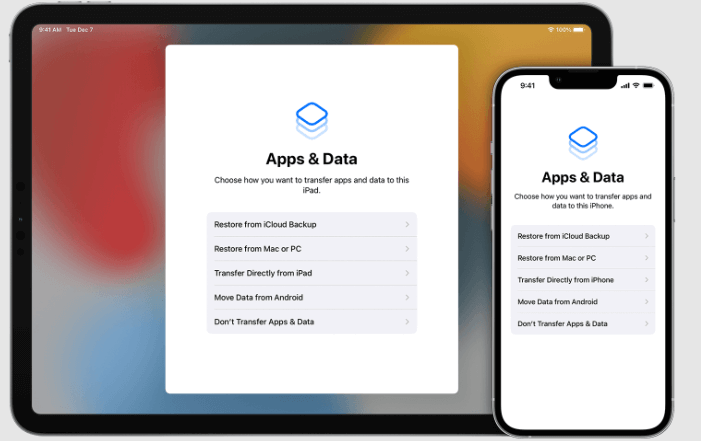
Este conjunto de herramientas todo en uno es compatible con todas las funciones de recuperación de datos con un esfuerzo mínimo. Recuperación de datos de FoneDog iOS se ejecuta en una interfaz sencilla ideal para todos los usuarios, independientemente de los conocimientos tecnológicos. El kit de herramientas admite todos los tipos de datos, incluidas fotos, videos, aplicaciones, audio, marcadores, registros de llamadas, contactos y mensajes. La aplicación viene con integraciones de redes sociales, incluidos los mensajes de WhatsApp, Kik, Line, Facebook Messenger y WeChat. Algunos de los dispositivos iOS compatibles incluyen iPad, iPod y iPhone, independientemente de las versiones del dispositivo iOS.
iOS Data Recovery
Recupere fotos, videos, contactos, mensajes, registros de llamadas, datos de WhatsApp y más.
Recupere datos de iPhone, iTunes e iCloud.
Compatible con los últimos iPhone e iOS.
Descargar gratis
Descargar gratis

Estas son algunas de las características adicionales de la aplicación.

Con todas las funciones avanzadas de la aplicación, este es el procedimiento para ejecutarla ver historial de llamadas en iPhone.

Es una aplicación bastante simple e interactiva cuando se trata de la recuperación de cualquiera de los tipos de datos.
La gente también Leer¡Las 5 mejores soluciones simples sobre cómo ver las fotos de Instagram eliminadas! [2023 actualizado]Cómo recuperar y ver mensajes de texto eliminados en iPhone
Usted tiene la libertad de probar y probar la eficiencia de las aplicaciones para saber qué funciona para usted de la mejor manera posible. Los kits de herramientas de Apple también son útiles para administrar el proceso de recuperación en caso de que ya hayan superado el límite de 1000 para los registros de llamadas.
Entonces, la mejor y más confiable manera de ver historial de llamadas en iPhone es cuando utiliza el software. Debe probar y explorar varios de ellos en el mercado para obtener lo mejor. En nuestra investigación, FoneDog iOS Data Recovery sigue siendo el mejor, gracias a las funciones de valor agregado que vienen con la solución digital.
Comentario
Comentario
iOS Data Recovery
Hay tres maneras de recuperar datos borrados del iPhone o iPad.
descarga gratuita descarga gratuitaHistorias de personas
/
InteresanteOPACO
/
SIMPLEDificil
Gracias. Aquí tienes tu elección:
Excellent
Comentarios: 4.5 / 5 (Basado en: 79 El número de comentarios)